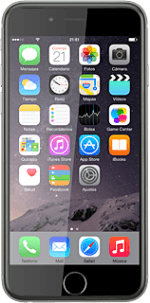Busca "Música"
Pulsa Música.
Utiliza el reproductor de música
En los pasos siguientes puedes ver cómo:
Crear una lista de reproducción
Añadir archivos de música a una lista de reproducción
Reproducir un archivo de música
Ir al archivo de música siguiente o anterior
Activar o desactivar la reproducción aleatoria
Activar o desactivar la reproducción repetida
Regular el volumen
Crear una lista de reproducción
Añadir archivos de música a una lista de reproducción
Reproducir un archivo de música
Ir al archivo de música siguiente o anterior
Activar o desactivar la reproducción aleatoria
Activar o desactivar la reproducción repetida
Regular el volumen
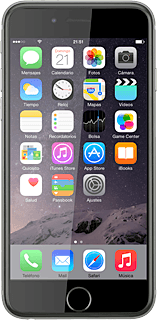
Crea una lista de reproducción
Pulsa Listas.
Pulsa Nueva lista....
Introduce el nombre de la lista de reproducción y pulsa Guardar.
Añade archivos de música a la lista de reproducción
Desplázate al archivo de música deseado.
Pulsa el archivo de música deseado para seleccionarlo.
Pulsa el archivo de música deseado para seleccionarlo.
Pulsa OK.
Reproduce un archivo de música
Pulsa la categoría deseada en la parte inferior de la pantalla.
Desplázate al archivo de música o a la lista de reproducción deseados.
Desplázate al archivo de música o a la lista de reproducción deseados.
Pulsa el archivo de música deseado.
Ve al archivo de música anterior o siguiente
Para ir al archivo de música siguiente:
Pulsa la flecha hacia la derecha.
Pulsa la flecha hacia la derecha.
Para ir al archivo de música anterior:
Pulsa dos veces la flecha hacia la izquierda.
Pulsa dos veces la flecha hacia la izquierda.
Para avanzar o retroceder en el archivo de música que estás reproduciendo:
Pulsa el indicador de tiempo y arrástralo hacia la derecha o la izquierda.
Pulsa el indicador de tiempo y arrástralo hacia la derecha o la izquierda.
Activa o desactiva la reproducción aleatoria
Pulsa No aleatorio o Aleatorio (dependiendo del ajuste actual) para activar o desactivar la función.
Activa o desactiva la reproducción repetida
Pulsa el ajuste en la parte inferior izquierda de la pantalla.
Puedes elegir si el reproductor de música debe reproducir uno o varios archivos de música repetidas veces.
Pulsa el ajuste deseado.
Puedes elegir si el reproductor de música debe reproducir uno o varios archivos de música repetidas veces.
Regula el volumen
Pulsa la tecla de volumen superior o la tecla de volumen inferior.
Vuelve a la pantalla de inicio
Pulsa la tecla de inicio para terminar y regresar a la pantalla de inicio.
¿Te ha resultado útil esta información?
✓¡Gracias por tu valoración!
✓Puedes expresar tu queja a través del asistente virtual.
Hablar con TOBi